Як вручну встановити OneDrive для завантаження та завантаження швидкості
Клієнт OneDrive від Microsoft за замовчуванням не відповідаєобмежте швидкість завантаження або завантаження вашого вмісту. Однак якщо ви синхронізуєте багато даних і перебуваєте на повільному або дозованому мережевому з'єднанні, ви можете встановити обмеження на меншу швидкість.
Примітка: Ця нова функція наразі впливає лише нанастільна версія, а не програма UWP OneDrive, яку Microsoft випустила раніше цього місяця. На момент написання цього повідомлення його висували лише для користувачів Windows 10. Однак з часом він також буде впроваджуватися для користувачів Windows 7 OneDrive.
Встановіть швидкість синхронізації OneDrive
Для початку натисніть правою кнопкою миші піктограму OneDrive на панелі завдань та виберіть Налаштування.

Потім виберіть вкладку Мережа і там ви зможетезмінити швидкість завантаження та завантаження (у кілобайтах на секунду) на щось, що краще підходить для вашої ситуації. Коли ви готові, щоб зберегти зміни, натисніть кнопку ОК.
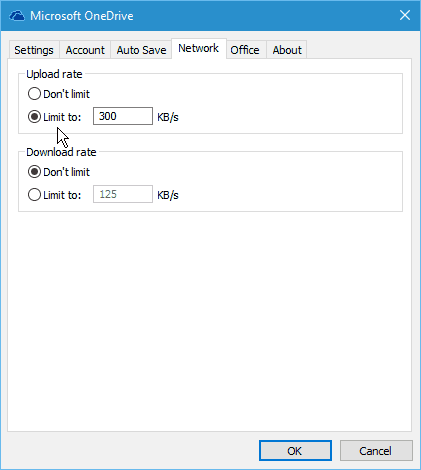
У всіх ситуація ситуація буде іншоюце не "ідеальна обстановка" для цього. Вам потрібно буде зробити пробні помилки та помилки. Щоб отримати уявлення про коефіцієнти, які найкраще працюють, після внесення змін зробіть тест на швидкість.
Для швидкого і простого тесту на швидкість ви можете скористатисяновий Fast.com від Netflix, який ми висвітлювали минулого тижня. Або, якщо ви бажаєте отримати додаткову діагностичну інформацію, зверніться до популярного та надійного сервісу SpeedTest.net.
Залежно від ситуації, інша справаМожна використовувати функцію вибіркової синхронізації, щоб обмежити кількість даних, які передаються між вашим комп’ютером та OneDrive. Наприклад, вам може не знадобитися синхронізувати великі обсяги медіа-файлів, таких як фільми, зображення та музика.
Детальніше про це читайте в нашому посібнику: Як вибрати, які синхронізовані папки OneDrive в Windows 10










Залишити коментар